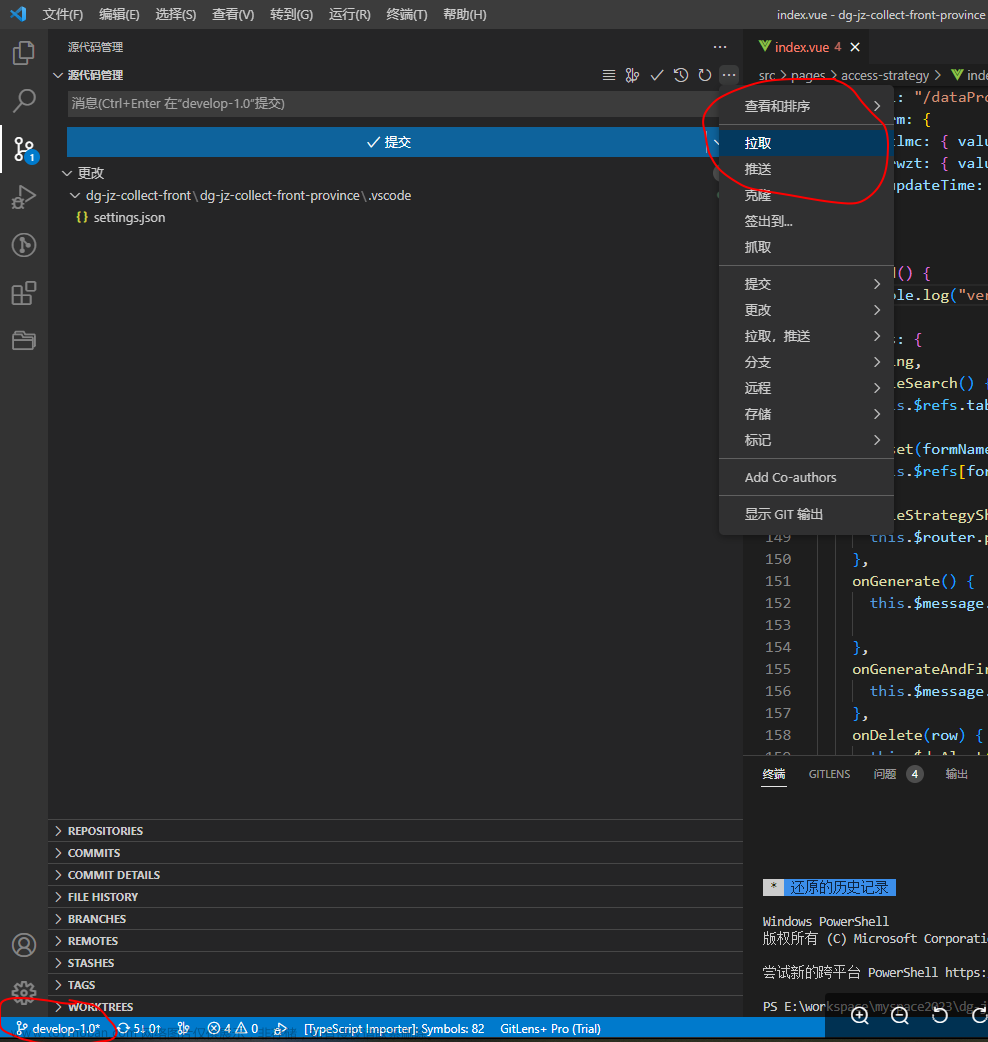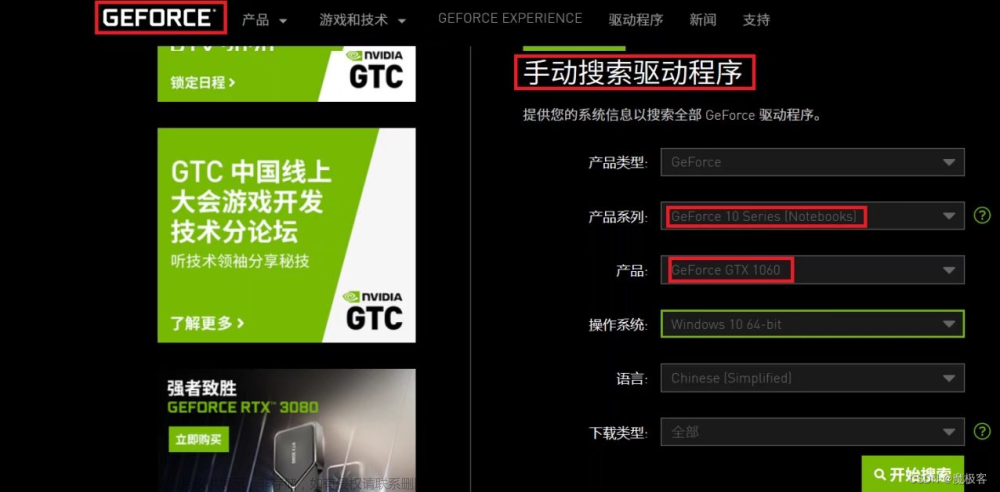前言
windows10 版本安装 CUDA ,首先需要下载两个安装包
- CUDA toolkit(toolkit就是指工具包)
- cuDNN
1. 安装前准备 在安装CUDA之前,需要完成以下准备工作:
- 确认你的显卡已经正确安装,在设备管理器中可以看到NVIDIA显卡的存在。在Windows操作系统中,打开设备管理器的快捷键是:Win + X,然后选择“设备管理器”。
- 确认你的显卡支持CUDA。请查看NVIDIA官方网站上的CUDA支持列表。
- 确认你的操作系统与CUDA版本的兼容性。
在命令行使用 nvidia-smi

4、下载与你的操作系统对应的CUDA Toolkit。从NVIDIA官方网站下载链接:
https://developer.nvidia.com/cuda-downloads。
5. 关闭防病毒软件等安全软件,以免干扰安装过程。
2.安装CUDA
2.1安装CUDA主程序
1.安装cuda时,第一次会让设置临时解压目录,第二次会让设置安装目录;
临时解压路径,建议默认即可,也可以自定义。安装结束后,临时解压文件夹会自动删除;下图为打开安装程序,出现的目录为解压目录。

安装目录,建议默认即可;
注意:临时解压目录千万不要和cuda的安装路径设置成一样的,否则安装结束,会找不到安装目录的!!!
2.同意并继续

3.选择自定义安装

4.记住自己安装位置,在之后配置环境变量时使用:

安装过程中,只要不报错,狂点下一步就好。
安装完成后,配置cuda的环境变量;
2.2环境变量设置
点击设置–系统–高级系统设置–环境变量
查看系统是否存在以下环境变量,如果不存在,需要手动添加。

2.3验证安装
命令行验证是否安装成功
1.运行cmd,输入nvcc --version 即可查看版本号;
2.set cuda,可以查看 CUDA 设置的环境变量。
nvcc --version set cuda
3.安装cudnn
3.1cuDNN下载
1.cuDNN地址如下,不过要注意的是,我们需要注册一个账号,才可以进入到下载界面。大家可以放心注册的。
https://developer.nvidia.com/rdp/cudnn-download
点击注册
2.打开以下网址:
https://developer.nvidia.com/rdp/cudnn-archive
选择适合自己cuda版本的程序

3.下载完,解压后文件。得到三个文件夹
4.将解压缩后的三个文件夹拷贝到cuda配置的路径中,就是set cuda 命令后展示的路径.两个文件夹中有同名的文件夹也没关系。直接复制即可。

5、添加环境变量
环境变量的路径,根据自己的cuda路径添加:
我的cuda路径:> C:\Program Files\NVIDIA GPU Computing Toolkit\CUDA\v11.0
以下的路径皆可被替换:
C:\Program Files\NVIDIA GPU Computing Toolkit\CUDA\v11.0\bin
C:\Program Files\NVIDIA GPU Computing Toolkit\CUDA\v11.0\include
C:\Program Files\NVIDIA GPU Computing Toolkit\CUDA\v11.0\lib
C:\Program Files\NVIDIA GPU Computing Toolkit\CUDA\v11.0\libnvvp
6、验证安装
首先win+R启动cmd,cd到安装目录下的 …\extras\demo_suite,然后分别执行
bandwidthTest.exe和deviceQuery.exe
 文章来源:https://www.toymoban.com/news/detail-695240.html
文章来源:https://www.toymoban.com/news/detail-695240.html

两个都出现result-PASS,安装成功!
————————————————文章来源地址https://www.toymoban.com/news/detail-695240.html
到了这里,关于NVIDIA CUDA Win10安装步骤的文章就介绍完了。如果您还想了解更多内容,请在右上角搜索TOY模板网以前的文章或继续浏览下面的相关文章,希望大家以后多多支持TOY模板网!

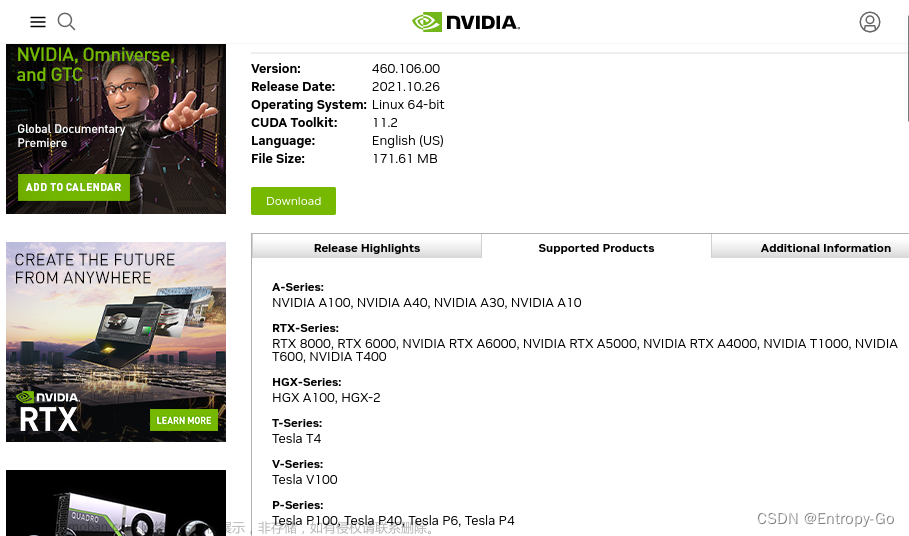

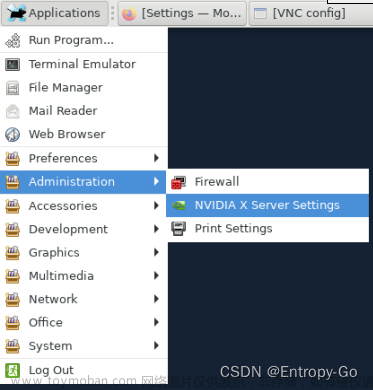
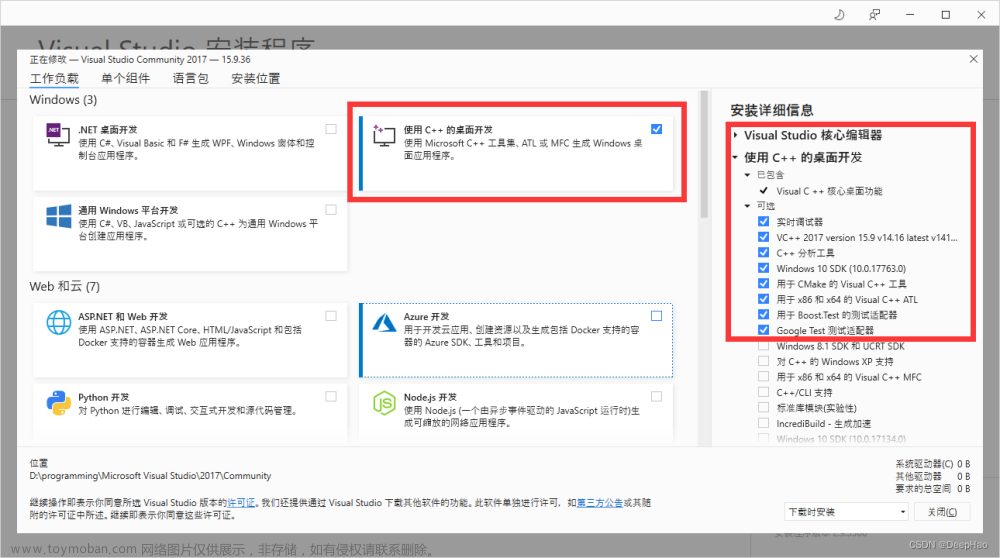

![WIN10安装CUDA保姆级教程[2023.5.7更新]](https://imgs.yssmx.com/Uploads/2024/02/472737-1.png)